
非常感谢亿智蘑菇和领势路由器联合提供的linkSYS EA9500S千兆无线路由器免费试用机会,如果你也想获得更多产品免费体验资格的话,就请访问亿智蘑菇官网报名吧。现实生活中好多朋友找我调试安装过多款路由器,很大一部分都是盲目选择较贵的,无线路由器既然已经成为我们日常生活中必不可少的一部分,真的是越贵的东西就越好吗,今天我们从实际体验出发看看领势新上市的产品EA9500S用着到底怎么样吧。

当快递小哥交给我一个很大包裹时我还在想是什么东西呢,里一层外一层包裹的很严实,大家可以看到产品包装盒完好无损。linkSYS EA9500S千兆无线路由器的包装盒比较薄,采用蓝白相间的彩色纸盒设计,加上正面产品大图使整体看上去还算醒目。侧面和背面印着产品参数,不过都是英文排版,我觉得在国内用中文比较好吧。


盒内较之前产品布局有所不同,EA9500S由于块头较大采用上下双层设计。内部保护也很到位,用一圈压缩塑料海绵保护着,本来路由器外面包括每根天线和屏幕外都有塑膜保护的,为了拍照美观我把他们揭掉啦。上层是路由器主机,下层是包含电源适配器、以太网线、快速入门指南和包含CD光盘在内的一些配件,CD光盘内有详细操作说明,中文版用户指南大概在560页左右。

领势EA系列产品外形都长得差不多,不过9500S看上去更够霸气。路由器大概长35cm,宽27cm,高15cm,反正个头比较大,大家可以根据自家预留的路由器位置考虑是否适合自己,这款路由器是不能藏在多媒体盒内的。EA9500S配备8根可调节的外部天线,可进行调节定位,以确保在整个房间范围内实现无死角Wi-Fi信号覆盖。不过遗憾的是天线不支持拆卸更换,这个昂贵的价格不支持DIY升级实属遗憾。

一个适配器配备了四根插头,不同的形状可满足多国标准需求,这样的设计节省了不少插座位置。线材做工很出色,适配器设计在正中间我觉得不是最好的选择,如果路由器放在高处或者走暗线可能就没那么方便了!

亿智蘑菇的试用标签,每次看到还是很激动的。你也想要免费试用吗,快访问标签上的网址申请吧,坚持不懈申请把你的理由写出来总会成功的。悄悄告诉你,多多投稿也会增加中签几率哦。


电源线和以太网线,这两种线材做工都非常不错。我家的路由器是摆放在门口鞋柜上面的,这根线太短我暂时是用不到了,建议后期的产品可以将线材做长些,满足不同场景使用。


纸质快速指南和含有操作文档的CD光盘,光盘内中文的用户说明在560页,我觉得在哪个国家销售应该把哪个国家的语言放在首位,或者做一个导航目录,这样更人性化些,不然用的时候翻半天也找不到。电子版的用户手册内有张备忘卡,您可以打印出来记录WIFI名称密码及一些重要信息,我觉得这张卡片应该出现在包装盒内,不是吗?


适配器分为电源线和适配器两部分,我还是觉得适配器设计在中间不太爽,最起码我用的时候他是在空中悬着的,很不安全,期待后期可以做出更完美的解决方案。EA9500S千兆路由器的接口非常丰富,1个电源接口、1个千兆WAN接口、8个千兆LAN接口、2个USB 3.0接口。现在家中的有线设备越来越少,8个千兆网接口你能用几个呢?USB接口除了局域网内访问外还支持FTP传输,异地办公更方便。重置按钮和电源开关也在机身背面,需要的时候按下即可。


机身侧面设计有Wi-Fi开/关和Wi-Fi安全设置两个按钮,前者按下并关闭无线网络(LED指示灯亮起)。再次按下此按钮,可启用无线网络(LED指示灯熄灭)。后者可在具备Wi-Fi安全设置功能的网络设备上进行无线安全设置。每根高性能天线顶端都印有“linkSYS”logo,整体看上去还是很漂亮的,天线支持随意调节,你觉得哪样好看就定在哪里就好。

系统状态指示灯集成在机身正面,和密密麻麻的散热孔融合在一起非常漂亮。这一块屏幕分为三种显示方式,上方的线条中间白色为状态指示灯,在路由器启动期间,该指示灯保持常亮。在路由器运行期间,若出现Internet连接错误,则指示灯将闪烁。 若关闭Wi-Fi,则指示灯也关闭。线条两端蓝色为MU-MIMO指示灯,一对LED指示灯(在状态指示灯下方和上方)在路由器启动期间依次闪烁(从左到右)。指示灯在固件更新期间依次亮起和保持开启。在路由器运行期间,出现一对常亮LED指示灯则表明MU-MIMO设备已连接至Wi-Fi。底部是发光linksys徽标,表明路由器处于开启并运行状态。

我在草丛种拍了几张图片,大家欣赏下,有没有特种兵的味道。EA9500S采用新一代1.8GHz四核处理器,可提供最快的处理速度,释放无线潜能。这款AC5400路由器可同时处理多个高速数据流,为更多设备提供更快无线速度。它使用领势特有的均衡传输技术,EA9500S可大大提高您的整体家庭无线网络效率;确保Wi-Fi信号能够以均衡、合理的方式分配到每个设备,这将大大降低无线设备的延时。8根高性能天线确保最佳覆盖范围和最大信号强度,即使在大型多层建筑中,也可以轻松应对。独有的三频2.0传输技术,可为更多设备提供更快的无线速度。8个千兆以太网接口,数据传输速度比高速以太网快10倍,确保有线设备实现高速连接体验。





这几张图片像不像威武的“特种兵”战士,这样彪悍的配置也配得上这个称号。四个大防滑脚垫可以保障路由器在任何场景都能稳定运行,新一代AC路由器配备MU-MIMO(多用户、多路输入、多路输出)技术,可为您的PC、智能电视、流媒体设备和智能手机等设备提供高速服务,感觉就像是每个设备独享一台专用路由器。当您在家办公时,即使家人正在客厅在线观看4K电视或播放高清视频,您将依然可以享受无延时的视频通话和文件传输。



下面我们开始接线使用吧,首先将以太网线连接至黄色千兆网端口,以及宽带Internet网线/DSL或光纤调制调解器。然后用以太网网线连接蓝色千兆网端口和你的计算机等有线设备连接,在计算器打开浏览器输入“https://linksysSmartWiFi.com或http://192.168.1.1”这两个网址的其中一个并打开。

初次进入是未连接界面,这里的访问路由器默认密码为“admin”,这在快速指南上并未说明,我是在linkSYS天猫旗舰店询问客服后得知的。在使用过程中遇到任何问题,大家可以拨打4006189612获取帮助。

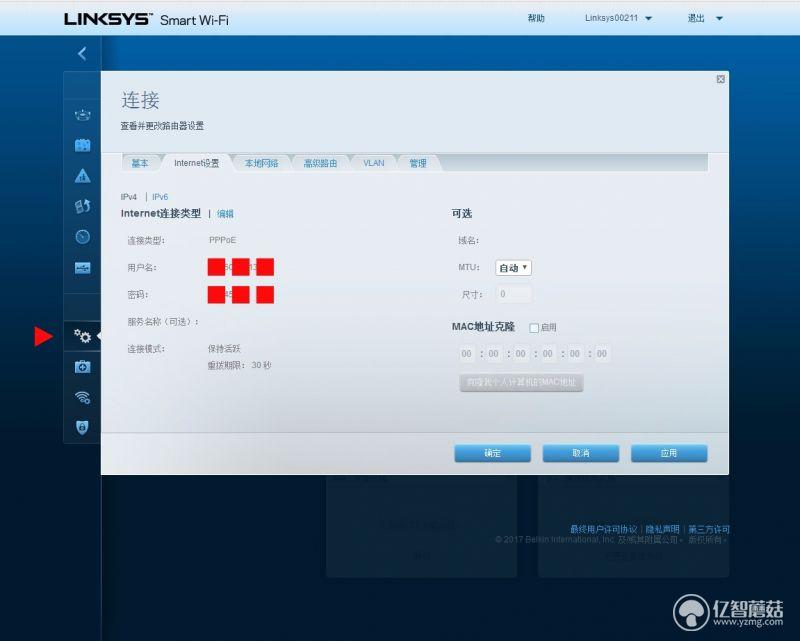
初次进入后路由器是未联网状态,需要我们手动设置。打开左边导航栏的设置图标,选择Internet设置功能,在连接类型出点击编辑选择适合你的连接类型,输入账号密码应用即可。每修改一处应用后就会出现如下图显示,大家耐心等待路由器重启即可正常使用。


连接成功后我们可以在首页“网络地图”功能内查看已连接的设备,在这里给大家分享份小秘籍,特别是对于家中智能设备较多的小伙伴非常实用。在设置WiFi名称和密码的时候设置成之前用的老WiFi名称和密码,这些智能设备将会自动接入,大大节省了一个个配置时间。网络地图功能可以查看家庭成员的连接状况,还可以查看访客网络连接情况,EA9500S的访客网络可以最多支持50台设备接入。

在无线设置功能内我们可以设置WiFi基础信息,包括名称、密码、安全模式、网络模式和信道选择等信息,不过你要是追求稳定的话不建议修改除WiFi名称和密码外的参数信息。MAC地址过滤功能可以拒绝已添加的设备联网,你可以在后台选择仅列表中的设备可连或者拒绝列表内的设备联网,相当于我们常用的黑名单功能。WiFi保护功能可通过机身侧面的WiFi设置按钮开启,无线调度程序可以设置在制定的时间将其关闭或开启。点击日历方框设置无线网络的开/关时间,白色方框表示无线网络开启,蓝色方框则表示无线网络关闭,设置完成后点击关闭即可,这个功能也就相当于健康模式,只不过换了个说法而已。高级设置功能可以开/关空中时间传输公平性功能,这个功能是领势独有的,意思就是支持更快的设备传输、不被低速设备拖累,“智能连接”频段操纵,均衡 5GHz Wi-Fi 连接、智能选择最佳性能的无线频段,听上去还很吊吧。

安全性功能主要用于查看和更改路由器安全功能,这里我没有过高的主球,因此选择了默认设置。

访客控制功能用于设置访客网络和管理访客人员,这些人员将无法访问您的计算机和其他重要资料。在这里你可以设置访客WiFi账号和密码,为了和家庭WiFi区分,建议设置不同的名称和密码。

故障排除功能我还没用过,这里可以对路由器的设置进行故障排除,还可以查看诊断结果和日志。EA9500S拥有长达3年的质量保障,有任何自己无法解决的故障还是建议联系客服人员处理。
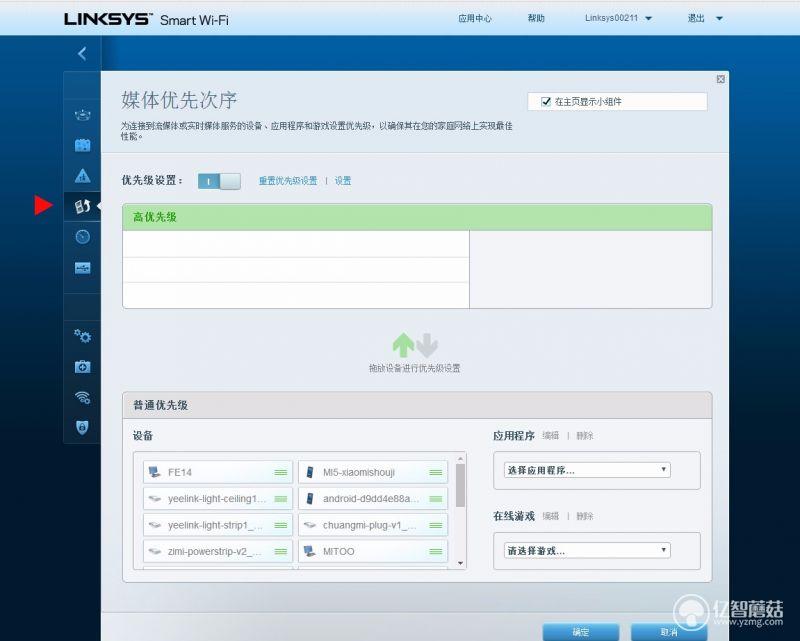
媒体优先次序功能主要用于控制联网设备、应用程序和游戏的优先级,既可以将占用网速较高且常用的设备放在首位,以确保其在您的家庭网络上实现最佳性能。


家长控制功能对于有孩子的家庭来说非常实用,现在的孩子都比较任性,看起电视或玩手机经常没有时间观念,有了这个功能你可以从根源限制孩子联网时间。选择相应的设备进行控制,方框内白色代表已允许访问网络时间,蓝色则表示禁止联网时间。

外部存储功能我觉得非常实用,也许是我现实生活中用的较多缘故吧。外部存储空间支持局域网内PC访问、外网FTP访问和支持DLNA功能的设备访问,基本解决了我们日常访问需求,特别是FTP功能对于经常移动办公的商务人士更加实用。


我们先来说说文件夹访问,你可以在设置界面设置不同的账户和密码及权限用于不同的人员使用数据。文件夹访问仅支持局域网内部数据交换,如果想要异地办公还得使用FTP传输功能。

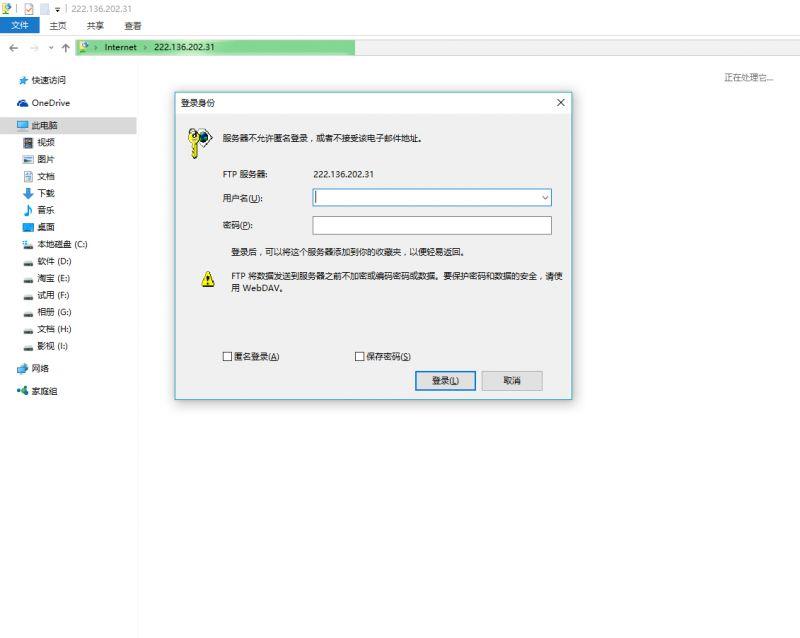

FTP文件传输协议可以允许您从连接到Internet的任意电脑上通过文件夹访问你存储设备上的数据,支持随意存取,当然权限还是你自己定。如果你把重要数据忘在家中而公司又急用,可以打电话让家人把U盘插在路由器上,然后通过FTP文件传输协议就可以自由访问啦。基本功能就介绍到这里,下面我们来看看WiFi的信号性能吧。

请点击此处输入图片描述
我家房子比较小,两室一厅仅89.76㎡。路由器是摆放在进门处鞋柜上的,我分别在客厅、阳台、厨房、卫生间和主卧设置了6个测试点,此次对比的路由器为斐讯K3,大家可以通过WiFi分析仪截图看出两款路由器的性能。

第一张图从接入点列表、信道评级、仪表和信号强度图分析了EA9500S的信号性能,通过测试2.4G信号36信道最佳,不过我用的是自动模式,路由器会自动选择的。

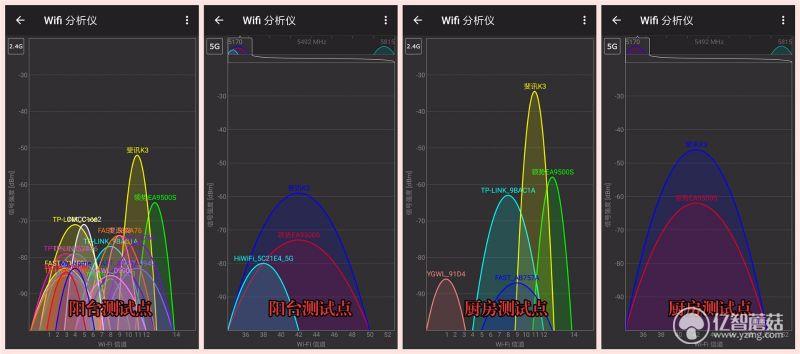

通过简单对比,斐讯K3的信号性能要比EA9500S好点,不过在小户型内已经绰绰有余啦。我已经连续使用了10多天,就稳定性来说EA9500S的WiFi信号要远远低于斐讯K3。使用中连接EA9500S三部手机会经常掉线,需要重新手动连接。本来EA9500S的配置已经足够强悍了,建议后期优化要跟上,不然这个价格真的很吓人。


我家的宽带是联通100M的,有线测试速度比斐讯K3要高点。正常使用中K3的测试下载速度进5--6M/秒,上传速度不足1M/秒,而EA9500S这次表现的很出色,下载速度高达11M/秒,上传速度也达到了1.5M/秒。实际使用中迅雷下载达到了10.36M/秒,浏览器下载高达20.05M/秒。通过实际测试EA9500S的有线传输性能要比K3高很多。手机APP体验在这里就不多少了,反正体验是极差的,APP下载完成后不能注册,联系技术人员让通过电脑端注册,当问及为什么手机端不能注册时他们也找不到解决办法,可笑的是在电脑端注册后依然无法正常登陆APP,以至于后来我放弃了APP使用体验。

用了这么久我觉得这款产品还有很大的优化空间,其实之前我也体验过EA8300,我觉得这两款产品的无线信号稳定性都不太好,建议后期可以深度优化。外观方面比较霸气,如果再小点就完美了。本来这个展柜我是放一大盆绿萝的,现在只好让贤了。除了WiFi信号外,其他系统性能相对比较稳定,我一直用的是默认状态,整体感觉不错。千兆网有线传输性能比其他路由器要快很多,如果你家里有矿机用这款路由器肯定不错。最后到底这款路由器值不值得买我觉得还是自己说了算,假如你喜欢发烧性能可以考虑买一台回去试试,追求稳定的小伙伴不用把那么多钱砸在这里面,市面上几百块钱的也是非常稳定的。我认为2000+的定价还是太贵了,毕竟这只是一款家庭无线路由器。
